 リボン&フラッグ
リボン&フラッグ PowerPointで抜け感リボンの作り方
PowerPointで抜け感リボンの作り方をご紹介します。抜け感リボンは図形の「矢印:山形」と「大かっこ」を組み合わせて作ります。切り離された図形なのに塗りつぶしが設定できるところがポイントです。
 リボン&フラッグ
リボン&フラッグ  線&マーカー
線&マーカー  吹き出し&フレーム
吹き出し&フレーム 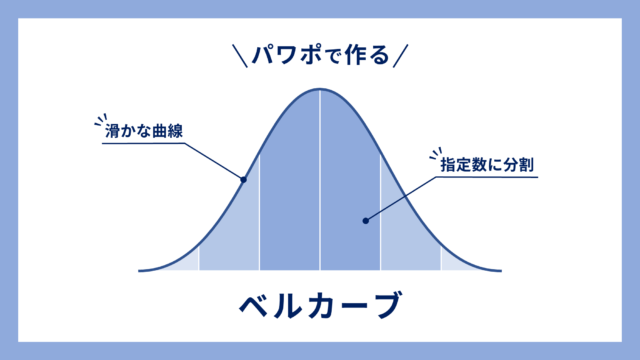 図形の結合
図形の結合  テキストの技・設定
テキストの技・設定  リボン&フラッグ
リボン&フラッグ 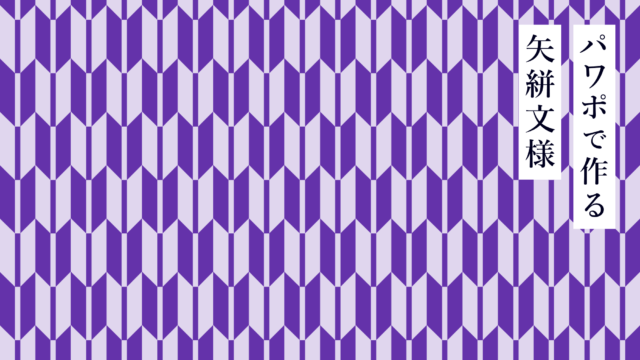 パターン&テクスチャ
パターン&テクスチャ  線&マーカー
線&マーカー  吹き出し&フレーム
吹き出し&フレーム  吹き出し&フレーム
吹き出し&フレーム